Việc sử dụng proxy trên các trình duyệt web phổ biến không chỉ giúp bảo vệ quyền riêng tư mà còn hỗ trợ bạn truy cập vào các nội dung bị giới hạn vị trí địa lý một cách dễ dàng. Dưới đây là hướng dẫn chi tiết về cách cài đặt proxy trên các trình duyệt thông dụng như Google Chrome, Firefox, và Microsoft Edge.
Nếu bạn muốn khám phá thêm, hãy tham khảo các kênh YouTube cổ 2005
1. Cách Thiết Lập Proxy Trên Google Chrome
Google Chrome không có tùy chọn proxy riêng mà sử dụng cài đặt proxy của hệ thống. Để cấu hình proxy trên Chrome, bạn làm theo các bước sau:- Bước 1: Mở Chrome và nhấp vào biểu tượng ba chấm ở góc trên bên phải, sau đó chọn Cài đặt (Settings).
- Bước 2: Trong phần Hệ thống (System), chọn Mở cài đặt proxy của máy tính (Open your computer’s proxy settings).
- Bước 3: Tùy thuộc vào hệ điều hành của bạn (Windows hoặc macOS), cửa sổ cài đặt proxy của hệ thống sẽ xuất hiện. Tại đây, bạn nhập địa chỉ IP và cổng proxy đã nhận từ nhà cung cấp.
- Bước 4: Lưu thay đổi và khởi động lại Chrome để áp dụng cài đặt.
2. Thiết Lập Proxy Trên Firefox
Không giống như Chrome, Firefox cho phép bạn thiết lập proxy trực tiếp trong trình duyệt mà không cần sử dụng cài đặt hệ thống. Để cài đặt proxy trên Firefox, thực hiện các bước sau:- Bước 1: Mở Firefox và nhấp vào biểu tượng ba dòng ngang ở góc trên bên phải, sau đó chọn Cài đặt (Settings).
- Bước 2: Kéo xuống phần Cấu hình mạng (Network Settings) và nhấn vào Cài đặt (Settings).
- Bước 3: Chọn Cấu hình proxy thủ công (Manual proxy configuration) rồi nhập địa chỉ IP và cổng proxy. Bạn cũng có thể chọn Sử dụng cùng một proxy cho tất cả các giao thức (Use this proxy server for all protocols) để đồng bộ hóa cài đặt proxy cho toàn bộ kết nối.
- Bước 4: Nhấn OK để lưu cài đặt và bắt đầu sử dụng proxy trên Firefox.
3. Thiết Lập Proxy Trên Microsoft Edge
Microsoft Edge cũng sử dụng cài đặt proxy của hệ thống, tương tự như Chrome. Để thiết lập proxy trên Edge, thực hiện theo hướng dẫn sau:- Bước 1: Mở Edge và nhấp vào biểu tượng ba chấm ở góc trên bên phải, sau đó chọn Cài đặt (Settings).
- Bước 2: Trong phần Hệ thống và hiệu suất (System and performance), chọn Mở cài đặt proxy trên máy tính của bạn (Open your computer’s proxy settings).
- Bước 3: Tùy chỉnh proxy theo thông tin mà bạn có, nhập địa chỉ IP và cổng cần thiết.
- Bước 4: Lưu thay đổi và khởi động lại Edge để áp dụng cài đặt.
Những Lợi Ích Khi Sử Dụng Proxy Trên Trình Duyệt
- Bảo vệ quyền riêng tư: Proxy giúp giấu địa chỉ IP thực của bạn, tăng cường tính ẩn danh khi duyệt web.
- Truy cập nội dung bị giới hạn: Với proxy, bạn có thể dễ dàng truy cập vào các trang web và dịch vụ bị giới hạn vị trí địa lý.
- Bảo mật dữ liệu: Các proxy chất lượng cao thường cung cấp mã hóa, giúp bảo vệ dữ liệu cá nhân trong quá trình truyền tải.
Kết Luận
Việc thiết lập proxy trên các trình duyệt phổ biến như Chrome, Firefox, và Edge là một cách hiệu quả để tăng cường bảo mật và ẩn danh khi lướt web. Hãy lựa chọn dịch vụ proxy đáng tin cậy và thực hiện các bước cài đặt phù hợp để trải nghiệm internet an toàn và tiện lợi hơn.Nếu bạn muốn khám phá thêm, hãy tham khảo các kênh YouTube cổ 2005